Как работает вай фай камера видеонаблюдения уличная без интернета
Обновлено: 05.07.2024
Это очень распространенный вопрос, особенно в наши дни, когда многие компании предлагают планы записи только в облаке: работают ли камеры видеонаблюдения без Интернета ?
Ответ: конечно ДА . Камеры видеонаблюдения или системы видеонаблюдения могут работать без Интернета, и технически все системы видеонаблюдения можно настроить для автономной работы. Все, что им нужно, - это постоянное электроснабжение и правильно спроектированная система безопасности.
Принцип работы
Особо рассказывать тут нечего, но возможно кому-то будет полезно узнать что-то новое и как работает беспроводная IP камера. Беспроводные камеры удобны тем, что не нужно мучиться и протягивать кабеля. Особенно это удобно в местах, где протянуть провода просто невозможно. Вы приобретаете подобное устройство. Настраиваете его и подключаете к центральному маршрутизатору.
При желании, если нет роутера, можно подключить к компьютеру, если у него есть отдельный Wi-Fi модуль. Тогда комп или ноут будет выступать неким подобием сервера видеонаблюдения. Но чаще всего подключение идёт именно к центральному роутеру. Он принимает сигналы от камеры и даёт к ней подключиться: из внутренней сети, так и из внешней.
Также есть возможность настроить запись видеофайлов на сервер, который можно настроить как на компьютере, так и на роутере. Также можно вывести перекачку файлов на облако. Но обычно облако платное. Поэтому многие довольствуются обычным MicroSD. Подобный слот есть на всех аппаратах, поэтому запись будет идти прям на камеру.
Почему беспроводная IP-камера не может подключиться к WiFi?
Вот список основных причин, по которым ваша камера безопасности WiFi не подключается к Интернету или не работает с Wi-Fi.
- Покрытие WiFi недостаточно сильное. Возможно, беспроводная IP-камера находится слишком далеко от маршрутизатора или точки доступа.
- Беспроводная IP-камера не имеет достаточной мощности, и обычно WiFi-камеры, как правило, потребляют больше энергии, чем обычные IP-камеры.
- Антенны беспроводной IP-камеры плохо закреплены. Убедитесь, что они туго затянуты и правильно направлены к маршрутизатору.
- На беспроводной IP-камере введен неверный пароль WiFi.
- Беспроводная IP-камера подключена не к вашему Wi-Fi, а к другому.
- Вы установили неправильный IP-адрес на беспроводной IP-камере.
- Ваш маршрутизатор может быть старым и не поддерживает канал WiFi камеры.
- Прошивка на камере старая (нужно обновить).
- Ваш Интернет нестабилен и не работает должным образом.
- Есть много помех, которые могут вызвать падение сигнала Wi-Fi.
- Параметр P2P на беспроводных IP-камерах отключен (или никогда не был включен изначально).
- Брандмауэр маршрутизатора не позволяет беспроводной камере подключиться.
Если ваша автономная беспроводная IP-камера или система беспроводной IP-камеры не подключается к Интернету / Wi-Fi, IP-камера отключается или просто не может подключиться, попробуйте эти решения, чтобы решить проблему с подключением.
1. Убедитесь, что беспроводная IP-камера имеет достаточную мощность.
Убедитесь, что беспроводная IP-камера получает питание. Осмотрите блок питания и убедитесь, что он работает нормально. Убедитесь, что ни один из кабелей не ослаблен и не шатается. Убедитесь, что сетевая розетка исправна.
Если вы используете камеры WiFi с батарейным питанием, проверьте, заряжена ли батарея. Если нет, замените аккумулятор и попробуйте еще раз. Обычно большинство беспроводных IP-камер оснащены светодиодными индикаторами состояния, проверьте, горят ли индикаторы питания.
2. Убедитесь, что пароль правильный.
Многие люди вводят неправильный пароль Wi-Fi на IP-камеру и задаются вопросом, почему она не подключается. Соединение может прерваться просто потому, что вы ввели неправильный пароль. Убедитесь, что вы используете правильный пароль. Печатайте медленно и не добавляйте лишних пробелов. Также не забывайте, что пароли WiFi чувствительны к регистру. Если вы не знаете пароль, войдите в настройки роутера, и вы увидите его там.
3. Отрегулируйте антенны IP-камеры.
Убедитесь, что антенны на камере надежно закреплены и не болтаются ли они. Наведите их на место, где находится ваш WiFi-роутер. При поставке камеры антенны на ней не установлены. После развертывания беспроводной камеры убедитесь, что антенны надежно затянуты.

4. Проверьте SSID (беспроводную сеть) в маршрутизаторе.
Другими словами, SSID - это имя вашего Wi-Fi, и когда вы его найдете, вы сможете увидеть его на своей беспроводной камере. Однако для некоторых беспроводных IP-камер требуется вводить SSID вручную. В этом случае убедитесь, что вы выбираете правильную сеть Wi-Fi и правильно набираете имя.

5. Убедитесь, что сигнал Wi-Fi сильный.
Если у вас слабое покрытие WiFi, беспроводная IP-камера не сможет установить стабильное соединение с WiFi. Он может подключиться на несколько минут, затем отключиться и так далее. Или, в некоторых случаях, IP-камера находится так далеко от маршрутизатора, что даже не может обнаружить сигнал WiFi.
Проверьте расстояние между беспроводной IP-камерой и маршрутизатором и убедитесь, что это расстояние может быть покрыто вашим сигналом WiFi. Чтобы получить правильную информацию, вам может потребоваться проверить спецификации производителя и иметь в виду, что стены и другие препятствия могут ослабить мощность Wi-Fi.
Кроме того, вы можете войти непосредственно в IP-камеру и проверить, сколько полосок находится на значке мощности Wi-Fi. Пример показан ниже.

Если сигнал Wi-Fi составляет одну или две полосы, это означает, что ваша камера слишком далеко от точки доступа. В этом случае поднесите камеру ближе к маршрутизатору и посмотрите, подключена ли беспроводная камера к Интернету. Если это так, то у вас проблема с покрытием WiFi. Кроме того, вы можете купить усилитель или повторитель WiFi для роутера, чтобы расширить сигнал вашего WiFi (особенно если вы размещаете камеру на открытом воздухе).
6. Избегайте помех, изменяя частотный диапазон вашего роутера.
Если к маршрутизатору подключено много устройств, вся сеть может стать медленной и перегруженной. В этом случае многие устройства в сети будут изо всех сил пытаться оставаться в сети, например, беспроводная IP-камера может случайным образом включаться и выключаться.
В частности, маршрутизаторы, настроенные на полосу частот 2,4 ГГц, более подвержены проблемам с перегрузкой и помехами. Частота 2,4 ГГц используется другими маршрутизаторами в вашем доме, другими устройствами в доме, такими как телефоны, планшеты, ноутбуки или даже микроволновые печи. Все эти устройства могут вызывать помехи сигнала.

Здесь полезны двухдиапазонные камеры WiFi, которые представляют собой беспроводные камеры, предназначенные для работы в диапазонах частот 2,4 ГГц и 5 ГГц. Итак, если ваша беспроводная камера изо всех сил пытается оставаться в сети в диапазоне частот 2,4 ГГц, просто войдите в настройки вашего маршрутизатора и измените полосу частот на 5 ГГц, что значительно снизит вероятность перегрузки или помех. По крайней мере, стоит попробовать.
7. Проверьте межсетевой экран маршрутизатора.
Это случается не часто, но иногда беспроводная IP-камера не может подключиться к Wi-Fi, потому что брандмауэр на маршрутизаторе не пропускает связь. В этом случае вам необходимо получить доступ к настройкам маршрутизатора, настроить параметры брандмауэра (например, исключить IP-адрес камеры) и повторить попытку, чтобы проверить, подключается ли камера.
8. Убедитесь, что IP-адрес камеры правильный.
В некоторых случаях, когда вы настраиваете беспроводную IP-камеру через сетевой кабель, а затем отсоединяете кабель (для работы в беспроводной сети), камера самостоятельно назначает другой IP-адрес, который не совпадает с адресом из вашей локальной сети.
Скажем, пока камера подключена, вы устанавливаете IP-адрес на 192.168.1.100, а затем, когда вы отсоединяете кабель, IP-адрес изменился на 192.168.0.100. В этом случае вы не видите камеру. Еще раз проверьте, сохраняет ли камера свой IP-адрес.
9. Обновите прошивку камеры.
Скажем откровенно, многие беспроводные IP-камеры поставляются с нестабильной прошивкой. Возможно, вы все перепробовали, но камера продолжает отключаться или вообще не подключается. Всегда рекомендуется проверять веб-сайт производителя (или продавца), если доступна новая прошивка.
Вы должны понимать, что каждая IP-камера похожа на крошечный компьютер, работающий по определенным алгоритмам, которые иногда содержат много ошибок. Так что держите камеру в актуальном состоянии. Не только камеру, но и маршрутизатор, а также приложение для телефона, которое вы используете для подключения к камере.
Общий порядок настройки
Как правильно выбрать место для камеры, смотрите в видео:
Для первоначальной настройки устройства для работы по Wi-Fi сети нужно получить доступ к Web – интерфейсу камеры посредством кабельного соединения девайса с компьютером, имеющим доступ в интернет.
На картинке – схема подключения:

Далее пошаговые действия следующие:
Разновидности
Самое грубое распределение можно сделать: на внутренние и внешние. Те в свою очередь можно и далее делить на другие подгруппы, но пока разберём эти модели. Внутренние камеры обычно устанавливаются внутри помещения и поэтому имеют более простую конструкцию. Из-за чего и стоят они дешевле.

Также их можно разделить на обычные стационарные, которые можно крепить и вешать на стены или потолок. Так и на мобильные, которые можно поставить на стол, стул или шкаф. Подобными обычно пользуются молодые родители. Их ещё называют радио- и видео-нянем.
Далее идут внешние аппараты. Они обычно большие, массивнее и стоят дороже. Все из-за дополнительной защиты от влаги, пилы, а также более дорогих материалов, которые устойчивы к морозам и жаре. Стандарт защиты от влаги и мелких частиц имеет вид IPXX:
- Первая цифра определяет степень защиты от пыли и мелких частиц по размеру.
- Вторая определяет защиту от воды и влаги.
Также нужно учитывать, насколько камеры защищена от морозов и жары. Многие не учитывают эти факторы и покупают внешние камеры, а позднее они выходят из строя. Не нужно забывать про наши суровые Русские зимы. Поэтому перед покупкой нужно просмотреть среднюю температуру в вашем регионе и городе, и уже от этого отталкиваться при выборе.
Принцип работы
Как работает устройство, смотрите на картинке:

Уличная камера видеонаблюдения с Wi-Fi комплектуется следующими элементами:
- Защитный кожух;
- Блок питания (зарядный АКБ или сменные батарейки);
- Объектив (может быть монофокальным, вари- или трансфокальным);
- Инфракрасные фильтры или прожекторы для обеспечения наблюдения в ночное время;
- USB-разъем;
- Дополнительно могут быть установлены динамик, микрофон, слот для карты памяти.
Скорость передачи информации в обратном отношении зависит от расстояния и нагрузки на Wi-Fi сеть. Одновременно к одной точке доступа может быть подключено несколько уличных устройств наблюдения. Благодаря мобильным качествам, камеру с автономным источником питания без отключения от беспроводной сети можно легко установить на другое место.
Какую лучше выбрать
Как сказал один мудрец, просмотри 1000 вариантов и выбери 1. Поэтому в первую очередь не нужно торопиться, даже если вам какая-то камера понравилась больше других. Я бы советовал просмотреть как можно больше моделей. Я советую просмотреть мой обзор домашних камер тут.
Также нужно примерно определиться с дальностью действия и просмотра камеры. На это будет влиять в первую очередь разрешение матрицы. Подобные камеры стоят достаточно дорого, но они того стоят. Нужно также учитывать место установки, а уже от этого определить угол просмотра. Для улицы можно прикупить одну купольную камеру, которая будет просматривать почти весь угол обзора в пределах 180 градусов. Поворотными камерами также можно управлять как с приложения, так и через Web-интерфейс.
Как работает Wi-Fi камера видеонаблюдения: принцип действия WiFi видеокамер
Всем привет! И сегодня мы наконец-то дошли до вопроса организации законной слежки внутри дома, на предприятии, на складе или где бы то ни было. Видеонаблюдение по WiFi — это отличный способ не тратить свои силы и время и быстро подключить конечную камеру к маршрутизатору. Сегодня в статье мы поговорим о всех плюсах, минусах и подводных камнях, с которыми могут встретиться пользователи, устанавливающие камеры видеонаблюдения в беспроводном режиме.
Сразу скажу небольшую вещь про Wi-Fi, к сожалению, многие путают данное понятие с интернетом. Но это разные вещи, об разницы я сейчас писать не буду, так как об этом уже есть отдельная и полная статья от моего коллеги. С ней вы можете ознакомиться тут.

Конструктивные особенности уличных приборов наблюдения
Для установки беспроводной наружной камеры не требуется прокладка передающего сигнал кабеля. Следует лишь позаботиться об электропитании прибора, также потребуется роутер.
Конструктивно наружные камеры с Wi-Fi модулем могут отличаться базовыми характеристиками и наличием/отсутствием дополнительных параметров:
Общая конструкция камеры представлена на картинке:

- способ крепления;
- разрешение матрицы;
- угол обзора;
- регулировка фокуса;
- изменение поля зрения за счет возможности поворота;
- датчики движения, звука;
- функция ночного видения;
- подсветка;
- уровень защиты от внешних воздействий;
- карта памяти.
Таким аппаратом обеспечиваются возможности проводить съемку, транслировать изображения по беспроводному протоколу связи (протокол 802.11) и удаленного наблюдения на подключенном к камере компьютере, планшете или смартфоне.
Как выбрать камеру – смотрите советы в видео-формате:
Применение на практике
Беспроводные камеры наблюдения с Wi-Fi адаптером широко применяются при слежении на таких объектах, как:
- Подъезды многоквартирных жилых домов, входы в магазины и другие общественные места;
- Наблюдение за территорией частных домовладений, загородных домов и дач;
- Наблюдение во дворах, на парковках, в парках, скверах, на проезжих улицах;
- Территории предприятий, вокзалов, аэропортов и других присутственных мест.
Перед непосредственным выполнением монтажных работ выбирается место установки с учетом следующих моментов:
- Уровень освещенности объекта наблюдения;
- Степень обозрения при изменении условий, ухудшающих полноту наблюдаемого объекта. Например, чтобы припаркованные машины не перекрывали обозрение входа в подъезд;
- Защищенность от вандалов, а также других внешних воздействий;
- Месторасположение, доступное для проведения обслуживания (замена источников питания, очистка, демонтаж в целях ремонта).
Важно отметить, что на практике при установке требуются базовые знания по настройке проводного и беспроводного соединения устройств в сети.
Уличные камеры видеонаблюдения с Wi-Fi: особенности и обзор
Для обеспечения безопасности в наши дни широко используются системы видеонаблюдения. Важным элементом такой системы является видеокамера. Современный рынок представляет большой ассортимент устройств, фиксирующих все происходящее в поле зрения объектива.
Существенную нишу занимает сегмент наружных видеокамер. С функциональными особенностями, разновидностями ассортимента этой группы предлагаем ознакомиться далее.
Как работают камеры видеонаблюдения без интернета
Существуют разные способы и схемы подключения и проектирования системы безопасности, которая бы работала без подключения к Интернету. Главное, что вам нужно понять, это то, что к такой системе нельзя получить доступ или просмотреть удаленно (поскольку нет интернета), доступ к ней должен быть только на месте.
Используйте DVR / NVR
В этом случае система видеонаблюдения считается автономной и может быть IP-системой или аналоговой HD-системой. Камеры подключаются напрямую к DVR или NVR, а монитор подключается к регистратору. Вы будете смотреть камеры в реальном времени на мониторе / телевизоре, вы можете воспроизводить и выполнять другие настройки. Если вы используете сетевой видеорегистратор, убедитесь, что это сетевой видеорегистратор со встроенным переключателем PoE . В этом типе установки отснятый материал / видео хранятся на жестких дисках, установленных на DVR / NVR. Ниже представлена схема подключений.

Если вы планируете систему видеонаблюдения и намереваетесь иметь от 4 до 32 камер, мы всегда рекомендуем использовать DVR или NVR. Такая установка очень надежна и будет работать без сбоев. Все в замкнутом цикле, подключение к интернету не требуется.
Подключите камеру напрямую к компьютеру
Этот метод лучше работает, если у вас одна или две IP-камеры. Вы можете подключить камеру к ноутбуку через инжектор PoE . Как вы можете видеть на диаграмме, IP-камера получает питание через инжектор PoE, который, как следует из названия, имеет функцию PoE и может передавать питание и данные через один и тот же кабель Ethernet. Вы можете получить доступ к просмотру в реальном времени на ноутбуке с помощью программного обеспечения камеры.

Еще один способ включить камеру - использовать отдельный источник питания для камеры и использовать кабель Ethernet для подключения к ноутбуку или компьютеру. Но как просмотреть или воспроизвести картинку на ноутбуке? Что ж, вы можете либо установить программное обеспечение для управления камерой, либо купить стороннее программное обеспечение для управления камерой, такое как Blue Iris. Или, если в камере есть встроенный microSD, вы можете записывать прямо на камеру и просматривать отснятый материал через локальный веб-интерфейс камеры. Дополнительные сведения см. В этой статье: Как подключить IP-камеру к компьютеру без маршрутизатора .
Плюсы, достоинства и минусы с недостатками
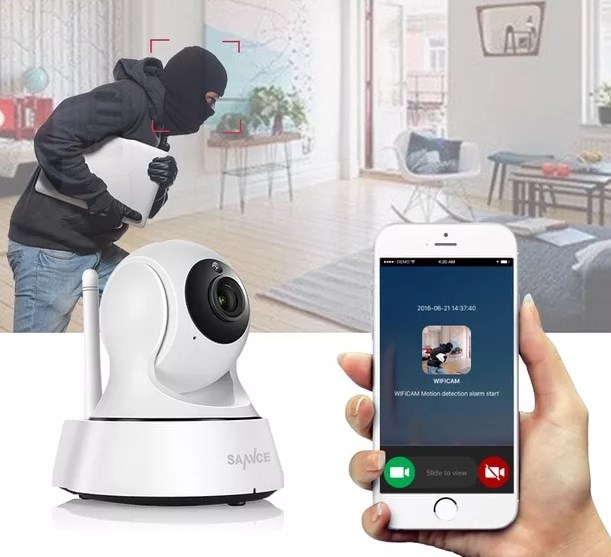
Есть даже возможность настроить SMS оповещение, ведь вы не всегда можете постоянно следить за квартирой. А так, если у вас дома или в квартире появится незваные гость на телефон придёт смс-ка. Возможности у камер могут отличаться от производителя, а также от комплектации и программного обеспечения, поэтому перед покупкой нужно обязательно уточнить какую камеру лучше приобретать.
Для предприятий опаснее всего будет использование злоумышленниками «глушилок». Это небольшие устройства, которые полностью глушат Wi-Fi сигнал на всех каналах. В таком случае отличной защитой будет приобретение и запись видео файлов на съёмный диск на самой видеокамере.
В чем разница между системами видеонаблюдения с интернетом и без него?
Давайте посмотрим на различия и сходства между камерами (или системами) видеонаблюдения, которые работают с интернетом и без него.
Камеры видеонаблюдения с интернетом
- Вы можете получить доступ к этим типам камер локально или удаленно. И в этом главное отличие и преимущество: вы можете просматривать изображение в реальном времени или воспроизводить его из любого места с помощью компьютера, смартфона или планшета. Это очень удобно, если вы находитесь за пределами объекта или путешествуете. Выньте телефон, и вы сможете в реальном времени следить за трансляцией в реальном времени. Вы не можете сделать это с камерами безопасности, которые не подключены к Интернету.
- Еще одно преимущество подключения ваших камер к Интернету - получение push-уведомлений в реальном времени. Вы можете настроить систему таким образом, чтобы при срабатывании датчиков движения вы мгновенно получали уведомление или предупреждение в реальном времени. Это очень удобная функция, которая увеличивает общую производительность вашей системы видеонаблюдения.
- Камеры видеонаблюдения, подключенные к Интернету, предлагают вам другой способ резервного копирования файлов: в облаке. Хранение записей за пределами объекта может предотвратить любые проблемы в будущем в случае повреждения или кражи системы видеонаблюдения. Это не имеет значения, потому что отснятый материал копируется в облако.
- Вы можете легко обновить камеры через Интернет и сохранить их в безопасности.
Камеры видеонаблюдения без интернета
- Невозможно взломать через Интернет. Многие системы видеонаблюдения, которые устарели или содержат ошибки в программном обеспечении, можно взломать, если они подключены к Интернету. Так произошло несколько лет назад с оборудованием Dahua и Hikvision. Систему видеонаблюдения без интернета нельзя взломать удаленно.
- Отснятый материал должен сохраняться только локально: на жестких дисках, установленных в рекордере, или на картах microSD, если камеры поддерживают эту функцию.
Обзор моделей
Можно посмотреть обзор популярных моделей здесь:
Кратко опишем некоторые модели из разных ценовых сегментов:


- Millenium Street PTZ Wi-Fi – поворотная IP камера с 5х zoom. Степень защиты корпуса IP66. Осуществляет поворот на 180 градусов за 15 секунд. Записывает видео в качестве FullHD. Отлично выполняет свои функции как при ярком солнечном свете, так и в темноте, благодаря ИК подсветке. Ночное видеонаблюдение возможно на расстоянии до 50 м. Стоит такая камера около 10 тысяч рублей.

Надеюсь, статья была полезной. Если возникли вопросы, обязательно пишите в комментарии. Также будем рады, если поделитесь личным опытом по использованию уличных камер. Всем спасибо и до встречи!
Вопросы о камерах видеонаблюдения, которые работают с интернетом и без него
Как долго камеры могут сохранять резервную копию в облаке?
Это зависит от вашего облачного плана, количества камер, развернутых на сайте, разрешения и скорости загрузки в Интернет. Итак, необходимо учитывать множество факторов, а стоимость варьируется. Обычно большинство компаний предлагают резервное копирование на 1-3 недели при обнаружении движения.
Могут ли беспроводные камеры наблюдения работать без интернета?
Да, они могут. Очевидно, вам как пользователю удобнее подключать их к Интернету, однако даже если эти камеры являются беспроводными, вы все равно можете подключить их к вашей локальной сети (беспроводному маршрутизатору). Их можно записывать на карту microSD или на компьютер с помощью программного обеспечения для управления камерой. Однако, если вы подключите эти камеры к Интернету, вы сможете воспользоваться их интеллектуальными функциями, такими как: оповещения о движении, уведомления, удаленный просмотр, удаленное воспроизведение и т. Д.
Прекращают ли сетевые / видеорегистраторы запись при отключении Интернета?
Они продолжат нормально функционировать. Отсутствие Интернета означает, что вы не можете получить к ним удаленный доступ для просмотра в реальном времени, воспроизведения или получения уведомлений. Камеры продолжат нормально работать и хранить запись локально на жестких дисках, установленных на DVR или NVR. Однако система видеонаблюдения должна быть правильно спроектирована и установлена.
IP-камера WiFi не работает, или IP-камера не подключается к вашему WiFi, или IP-камера не может найти Wi-Fi - распространенная проблема в установках безопасности CCTV.
Ваша беспроводная система безопасности будет скомпрометирована, если сетевое соединение отключится при использовании беспроводных IP-камер. При отсутствии подключения к Интернету автономные беспроводные IP-камеры не могут отправлять видеопоток на сетевой видеорегистратор.
Существует множество причин, по которым беспроводная IP-камера не может подключиться к Интернету, и эти факторы варьируются от одного производителя к другому. Многие конечные пользователи задают такие вопросы, как: Почему моя беспроводная камера не подключается к Wi-Fi?
Почему беспроводная IP-камера отключается? Почему IP-камера не подключается по беспроводной сети? Почему камера WiFi сообщает, что не удалось подключиться к телефону? Почему P2P не работает? Почему моя камера безопасности Wi-Fi отключается?

Читайте также:

